Электронные таблицы Microsoft Excel, как средство обработки финансово-экономической и статистической информации
| Вид материала | Документы |
- Программа дисциплины Анализ данных средствами ms excel для направления 080102. 65 Мировая, 121.98kb.
- Применение Microsoft Excel для обработки табличных данных. Выполнение расчетов в таблицах, 14.68kb.
- Электронные таблицы в Microsoft Excel, 156.17kb.
- Инструкция по созданию ребусов в программе Microsoft Office Excel/Open Office электронные, 84.84kb.
- Пособие для начинающих Воробьев В. В. Microsoft Excel, 439.68kb.
- Курс лекций по дисциплине " основы компьютерных технологий" Часть II. Microsoft Excel, 457.54kb.
- Пособие для начинающих Воробьев В. В. Microsoft Excel 2000, 451.03kb.
- «Организация и математическое планирование эксперимента», 22.88kb.
- Электронные таблицы Microsoft Excel, 47.28kb.
- Вопросы к зачету по теме: Системы обработки табличной информации, 78.35kb.
Электронные таблицы Microsoft Excel, как средство обработки финансово-экономической и статистической информации.
Тема 1.1. Обзор программы и общие положения. 3
Создание книги 4
Тема 1.2 Редактирование рабочих листов табличного процессора. 5
Общие сведения о книгах и листах Microsoft Excel 5
Выделение листов в книге 6
Тема 1.3. Форматирование рабочих листов табличного процессора. 6
Создание нового стиля 8
Поиск и замена данных 8
Поиск текста и чисел 9
Замена текста и чисел 9
Подстановочные знаки, используемые при поиске текста и чисел 10
Поиск данных в списке 11
Условия отбора автофильтра 11
Удаление фильтра из списка 12
Примеры условий отбора расширенного фильтра 12
О заполнении смежных ячеек 14
Проверка орфографии 15
Исправление в процессе ввода орфографических ошибок и опечаток 15
Новые возможности форматирования и оформления 16
Тема 1.4. Использование формул и функций в табличном процессоре. 17
Новые возможности использования функций 18
Новые возможности работы с формулами и ввода данных 19
Тема 1.5 Создание и печать отчетов и диаграмм в табличном процессоре. 21
Печать листа, выделенного диапазона или книги целиком 21
Печать номеров строк и буквенных обозначений столбцов на каждой странице 23
24
Печать листа с примечаниями 24
Печать нескольких копий листа или книги 25
Изменение ориентации страницы 25
Задание размера бумаги 25
Изменение типа диаграммы 26
Сохранение нестандартного типа диаграммы для использования в других диаграммах 27
Создание отчета сводной диаграммы 27
Создание отчетов сводных диаграмм 28
Изменение размера и положения диаграммы на странице при печати 29
Новые возможности анализа и представления данных с помощью диаграмм 30
Тема 1.6. Управление данными и их анализ в табличном процессоре. 33
Использование списка в качестве базы данных 33
Рекомендации по созданию списка на листе книги 33
Сортировка строк по возрастанию (убыванию) данных в одном столбце 34
Сортировка строк по двум или или более столбцам 35
Создание пользовательского списка автозаполнения или порядка сортировки 36
Создание структуры листа 37
Структурирование листа вручную 38
Новые возможности работы со списками и итоговыми данными 39
Новые возможности анализа данных с помощью отчетов сводных таблиц 39
Тема 1.7. Автоматизация работы в табличном процессоре с помощью макросов. 43
Запись макроса 43
Изменение макроса 44
Выполнение макроса в Microsoft Excel 45
Назначение клавиши для запуска макроса 45
Удаление макроса 45
Проверка книг на макровирусы 46
Новые возможности обеспечения безопасности 46
Тема 1.8. Совместное использование текстового редактора и электронных таблиц. 47
Тема 1.1. Обзор программы и общие положения.

1

3

2
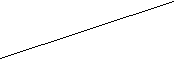
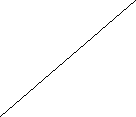
4
Данная программа позволяет производить расчеты по данным таблицы, практически любой сложности. Стандартная таблица имеет 256 столбцов, имена которым задаются латинскими буквами от А до IV. Строки имеют порядковые номера от 1 до 65536. Каждая ячейка таблицы имеет свой адрес, который складывается из имени столбца и номера строки, которые в ней пересекаются.
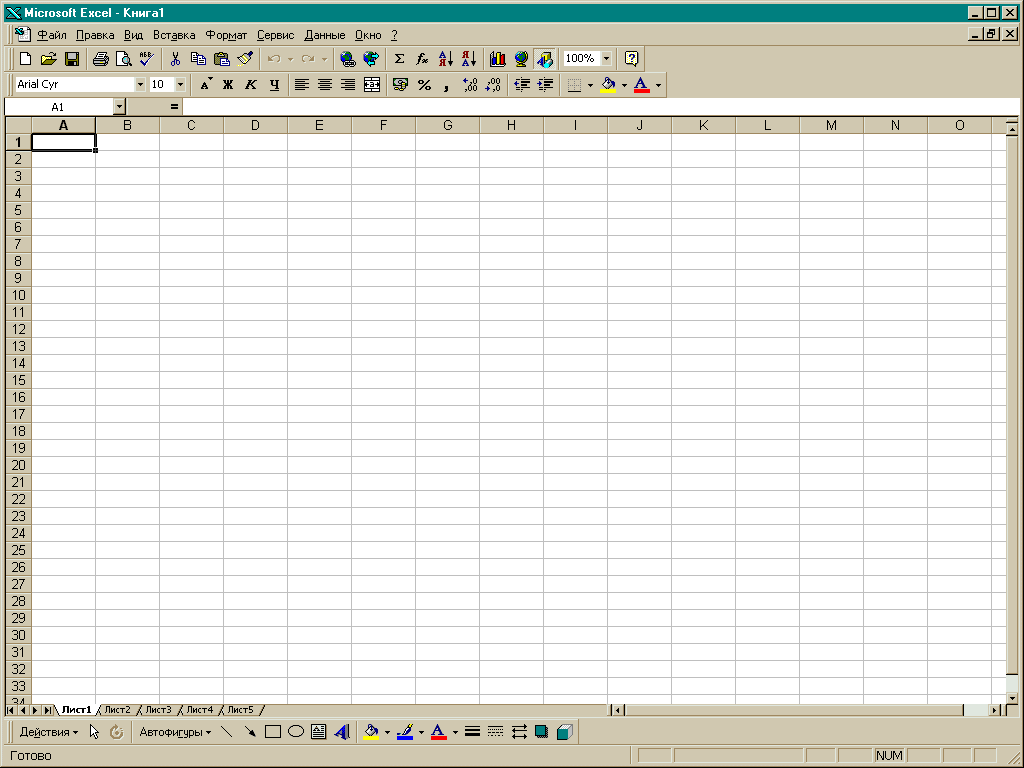
- Активная ячейка
- Строки заголовков столбцов и строк
- Строка формул
- Рабочий лист
При работе с ячейками курсор мышки имеет 3 основных вида:

- - используется для выделения ячеек.

- - используется для заполнения значениями прилегающих ячеек. Чтобы получить данный курсор, курсор мышки установить в нижний правый угол активной ячейки.
3
 . - используется для переноса значения из одной ячейки в другую. Чтобы получить данный курсор, курсор мышки установить на границе активной ячейки.
. - используется для переноса значения из одной ячейки в другую. Чтобы получить данный курсор, курсор мышки установить на границе активной ячейки.Создание книги
- Выберите команду Создать в меню Файл.
- Чтобы создать новую пустую книгу, выберите вкладку Общие и дважды щелкните значок " Книга" .
Для создания книги по шаблону выберите вкладку Решения или вкладку со списком пользовательских шаблонов, а затем дважды щелкните шаблон, по которому создается книга.
Примечание. Если нужный шаблон не отображается в диалоговом окне Создать, убедитесь, что шаблон установлен и существует в нужной папке.
